笔记本没鼠标怎么关机 电脑没有鼠标怎么进行关机操作
更新时间:2024-03-24 09:46:34作者:jiang
在现代科技发达的时代,笔记本电脑已经成为人们生活和工作中不可或缺的工具,有时候我们可能会遇到一些小问题,比如笔记本没有连接鼠标时该如何进行关机操作。在这种情况下,我们可以通过一些简单的方法来解决这个问题,保证电脑正常关机。接下来让我们一起来探讨一下没有鼠标时如何进行关机操作的方法。
具体方法:
1.方法一:使用键盘的上下移动键
1.按住键盘上的“win”按键,一般都是位于“ctrl”和“alt”或者“Fn”和“alt”按键之间。
2.这时电脑出现开始界面,使用键盘上的右键“→”移动至“关机”选项。最后点击“enter”就可以直接关机。
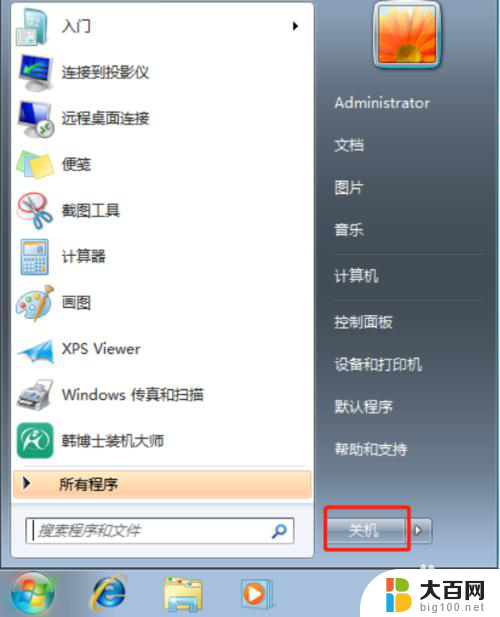
3.方法二:使用命令符
1.在键盘上按下“win”+“R”按键调出运行窗口,在窗口中直接输入命令“cmd”后回车。
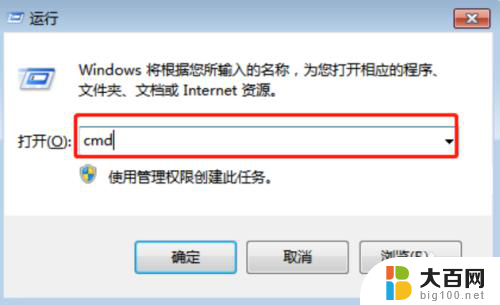
4.2.在以下界面中输入命令“shutdown -s -t 1”,最后按下回车键。电脑直接在1秒后关机。
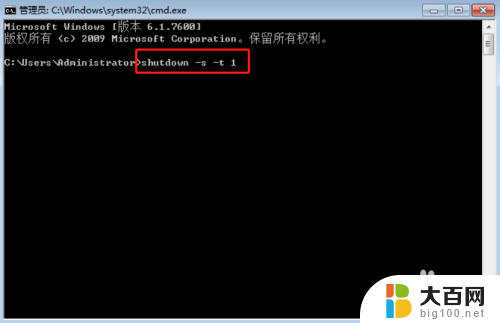
以上就是笔记本没有鼠标时如何关机的全部内容,如果遇到相同问题的用户,可以参考本文中介绍的步骤来进行修复,希望对大家有所帮助。
笔记本没鼠标怎么关机 电脑没有鼠标怎么进行关机操作相关教程
- 没有鼠标怎么刷新电脑界面 没有鼠标的情况下如何使用笔记本电脑进行刷新操作
- 无鼠标笔记本怎么右键功能 没有鼠标的笔记本电脑如何进行右击操作
- 笔记本无鼠标右键怎么操作 没有鼠标的笔记本电脑怎么模拟右键操作
- 电脑无鼠标怎么关机 没有鼠标怎么在电脑上关机
- 电脑没鼠标怎么玩游戏 电脑没有鼠标怎么操作
- 无线鼠标上没有开关怎么连接电脑 无线鼠标没有开关怎么操作
- 笔记本没有鼠标如何使用 没有鼠标怎么使用电脑
- 笔记本电脑怎么控制鼠标 没鼠标怎么操控电脑
- 新台式电脑没有插鼠标会有鼠标光标吗 台式电脑如何操作没有鼠标
- 苹果笔记本可以接有线鼠标吗 苹果电脑如何使用有线鼠标进行操作
- 苹果进windows系统 Mac 双系统如何使用 Option 键切换
- win开机不显示桌面 电脑开机后黑屏无法显示桌面解决方法
- windows nginx自动启动 Windows环境下Nginx开机自启动实现方法
- winds自动更新关闭 笔记本电脑关闭自动更新方法
- 怎样把windows更新关闭 笔记本电脑如何关闭自动更新
- windows怎么把软件删干净 如何在笔记本上彻底删除软件
电脑教程推荐